详见:https://blog.csdn.net/Try_harder_every_day/article/details/79170065
Jenkins自动化部署:
几条具体的思路:1、开发人员将产品开发完后提交到集成代码库(git/svn)托管
2、通过Jenkins创建服务项目
3、从git/svn上拉取最新的master代码分支
4、编译代码并打包成war包
5、通过脚本发布到对应的容器中(tomcat/weblogic),并启动项目
这里主要就是这几项。集成maven、git,经过一些github、tomcat的配置,一键操作一键完成项目从github发布到阿里云服务器。Jenkins调用git的命令,拉github的项目,项目经过maven打包war文件,用tomcat的manager发布到服务器
---------------------------------------------------------------------------下面开始我们的Jenkins之旅....------------------------------------------------------------------------------------------------
1、下载Jenkins包,
在windows系统上搭建jenkins持续集成有两种方法: (前提是我们已经配置好了jdk环境)
1、war文件,可以用tomcat或者java命令直接运行
2、msi安装,作为系统服务后台运行
war文件
下载地址:http://mirrors.jenkins-ci.org/war/latest/jenkins.war
下载放到Tomcatwebapps目录下,启动tomcat即可
或者用命令 java -jar jenkins.war
===============================jenkins.war包未尝试,我用的是msi安装====================================================================
msi安装
下载地址:http://ftp.yz.yamagata-u.ac.jp/pub/misc/jenkins/windows-stable/ 或者 链接:https://pan.baidu.com/s/1qZGY7u8 密码:a84l
选择最新的下载,解压运行jenkins.msi即可
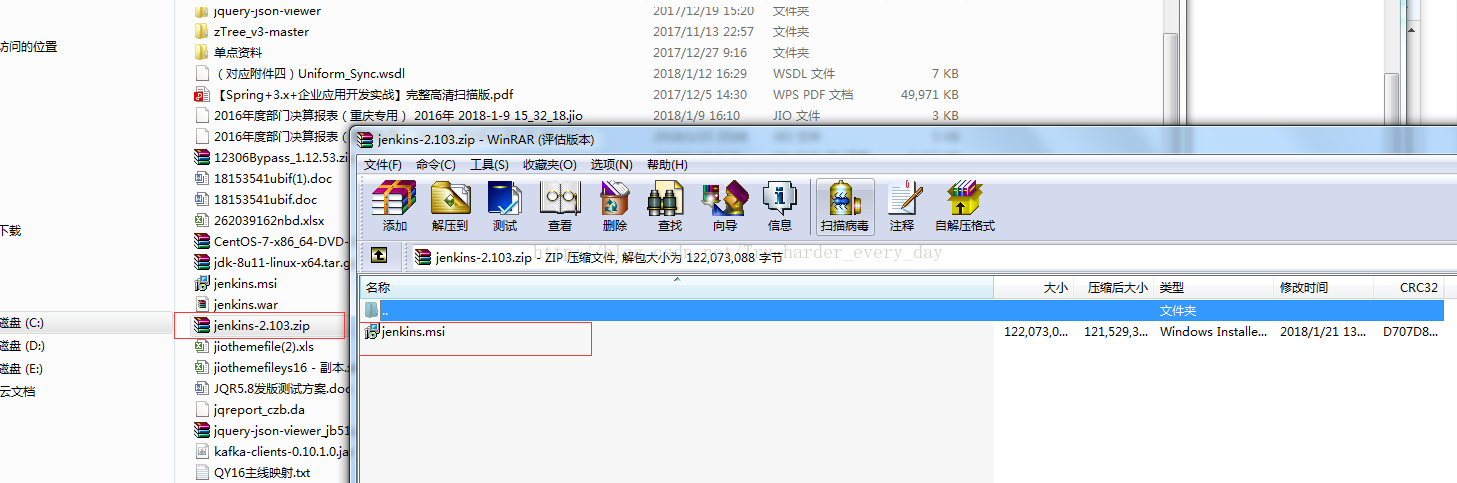
点击安装就可以了。这里 Jenkins默认端口是8080,启动后可以直接访问 IP:8080 就可以访问进去了。如果想要改端口,我们可以修改
将8080改成想要的port 比如8090
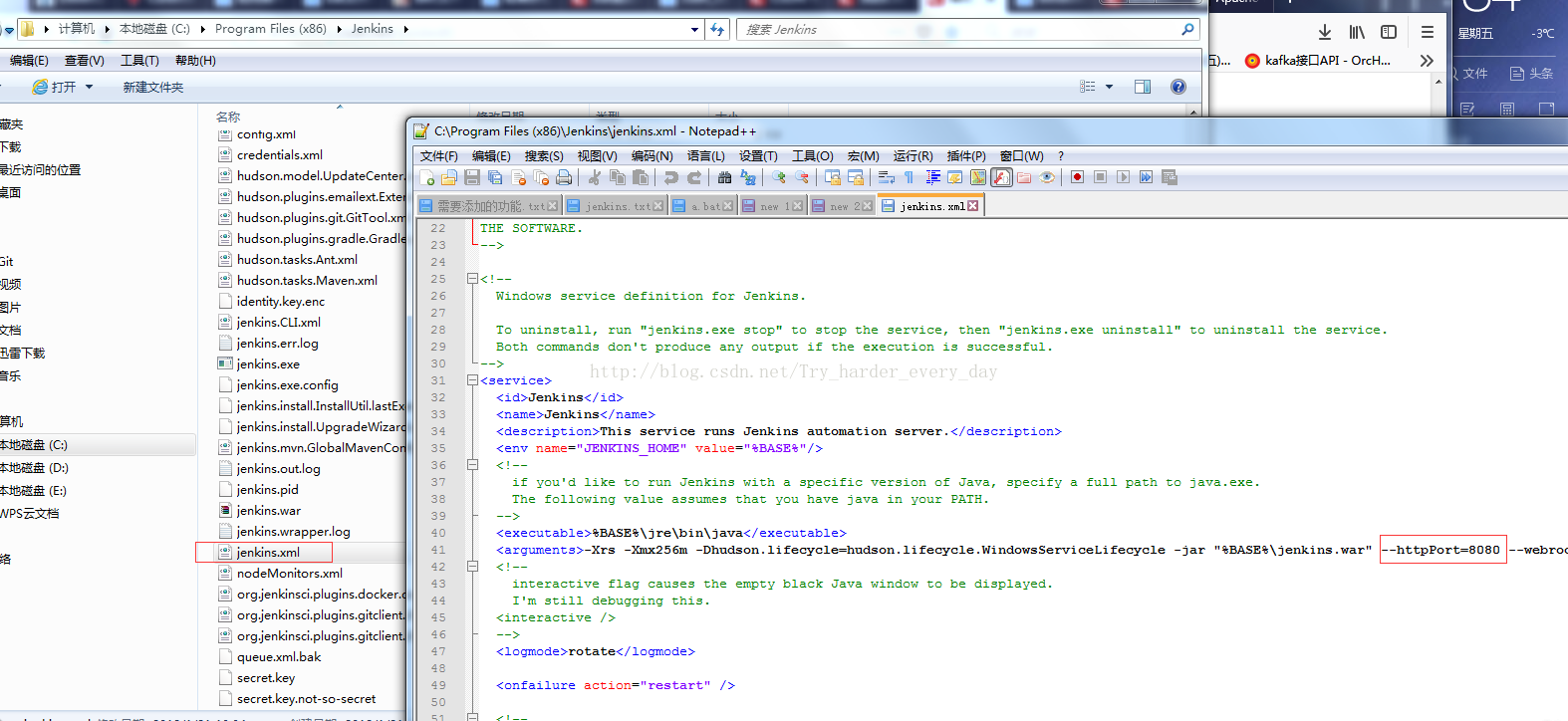
2、安装之后我们要先修改用户密码,步骤里面有提示:初次登录localhost:8080时,会提示告诉你初始密码在某个目录下的文件中,你将密码输入进去后,会提示你创建用户和密码。
3、安装插件,我这边是安装的它推荐的。后面又添加了几个可以参考下下图,这是一部分我认为需要的
可以参考下这个。
插件安装完之后,我们要创建我们的密码认证了。
我的项目里有一个密码认证那就是:git账户的密码认证:
如图: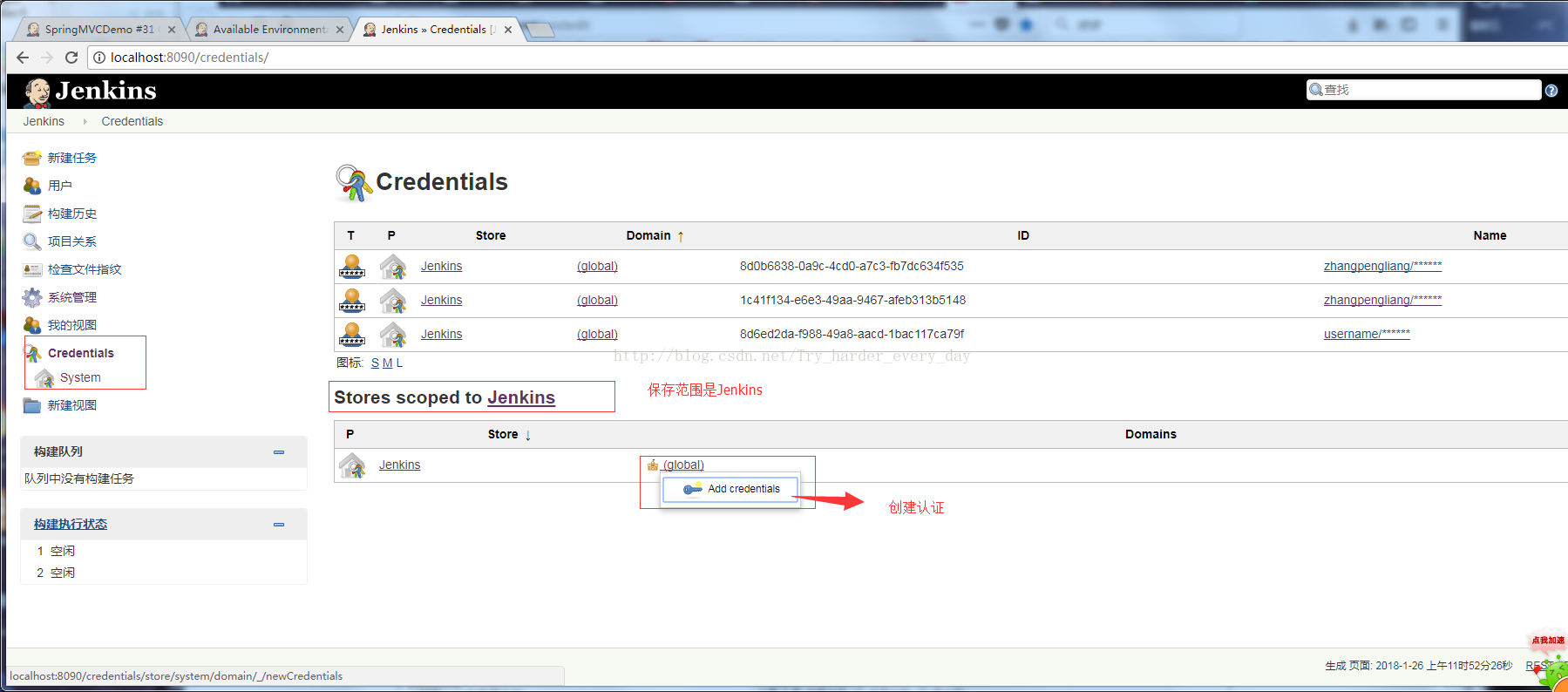
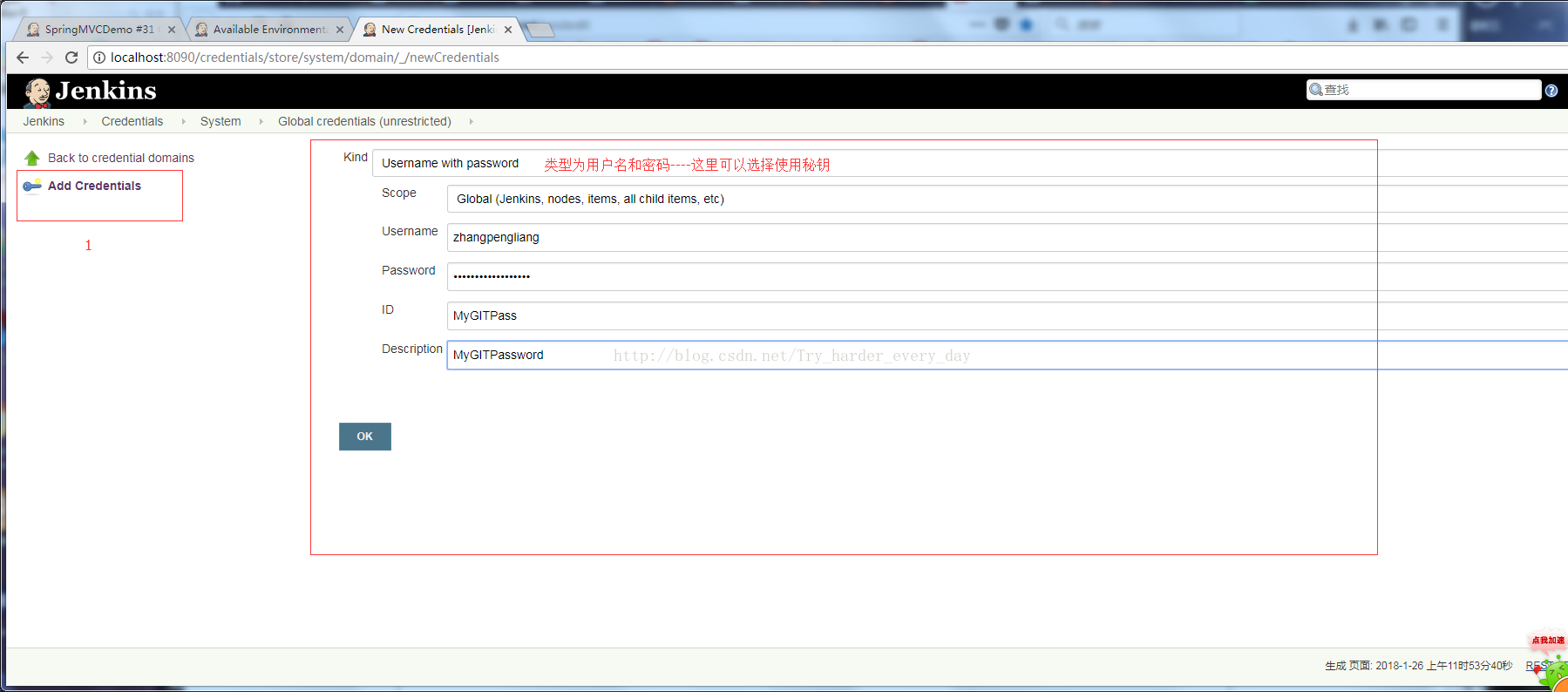
这样我们就把git用户密码和账号保存起来了,到时候我们创建任务的时候就可以直接选择使用了
3、下面我们就需要配置我们的全局工具了:比如Jenkins部署要依赖JDK 环境,我们项目环境需要Maven tomcat等等

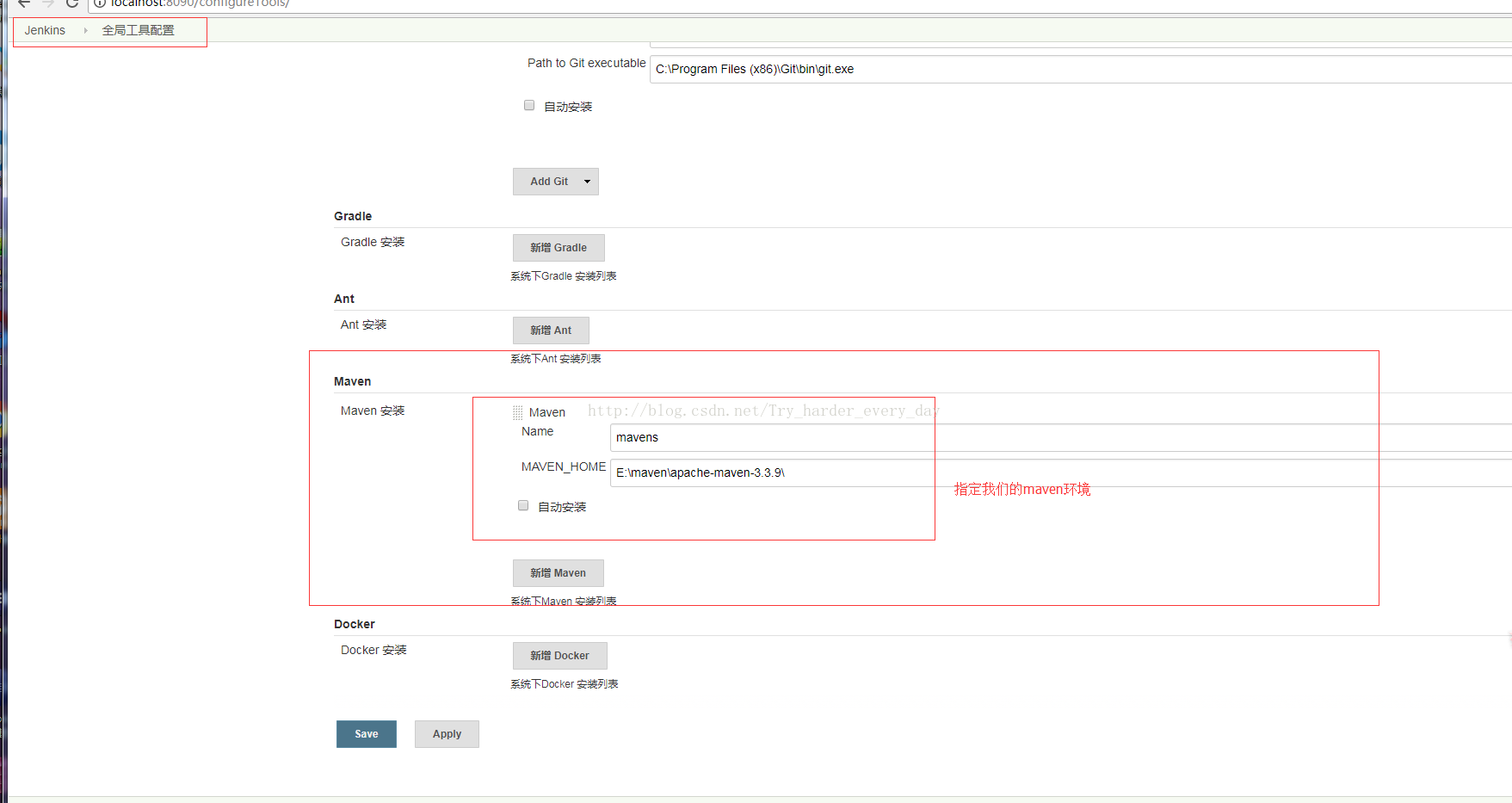
4、下面我们就要创建任务:
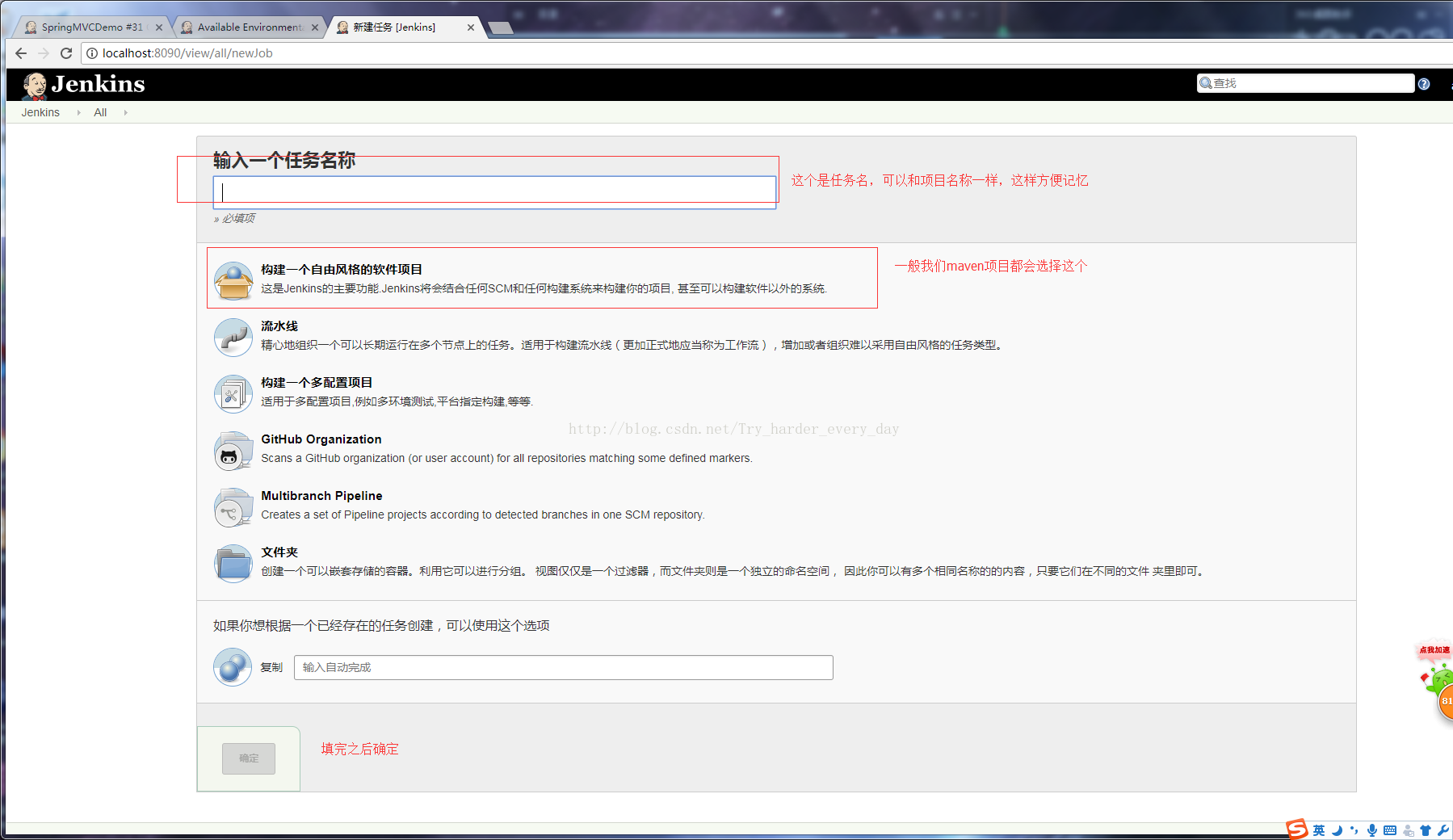
然后我们就需要来编辑任务的一些配置:
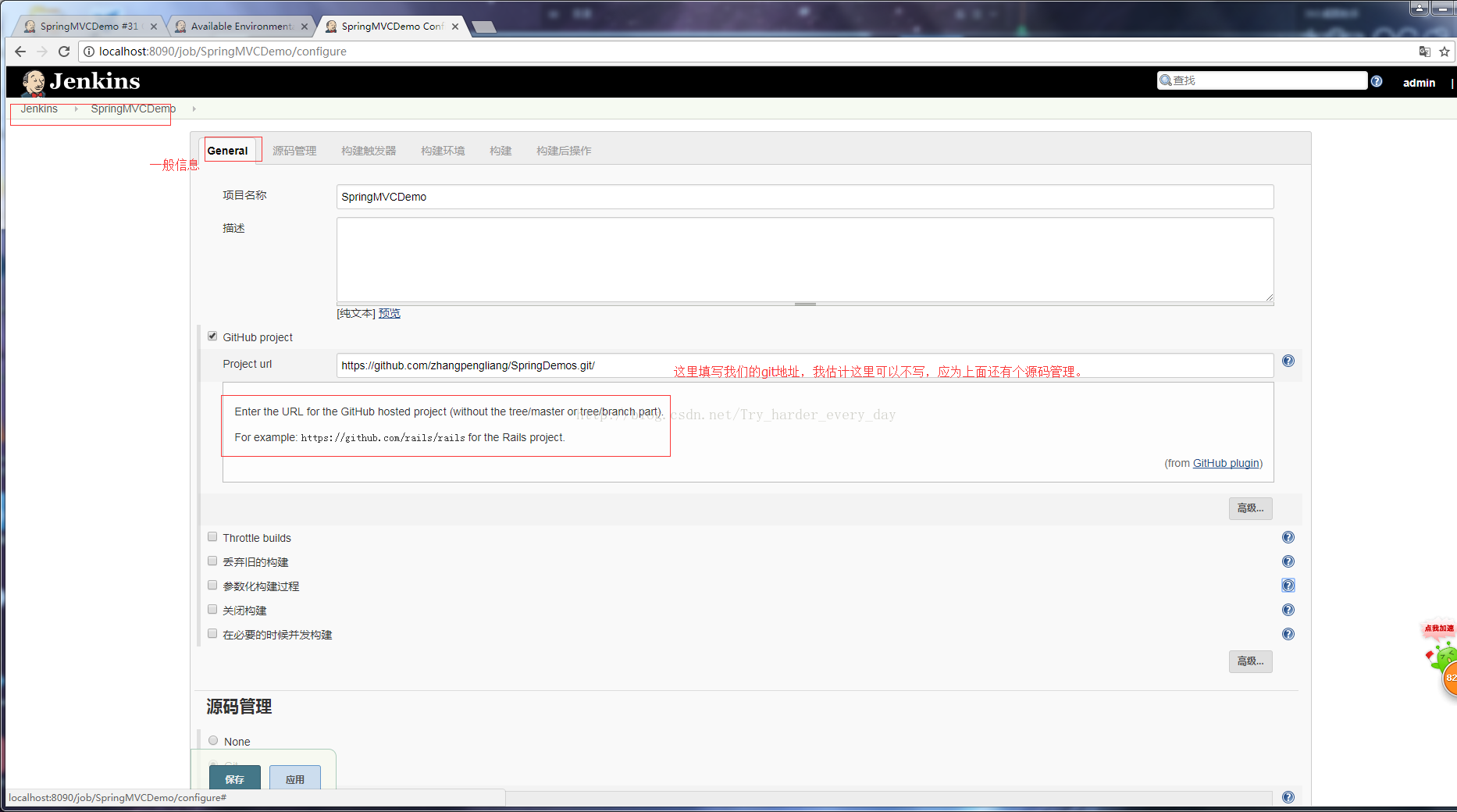
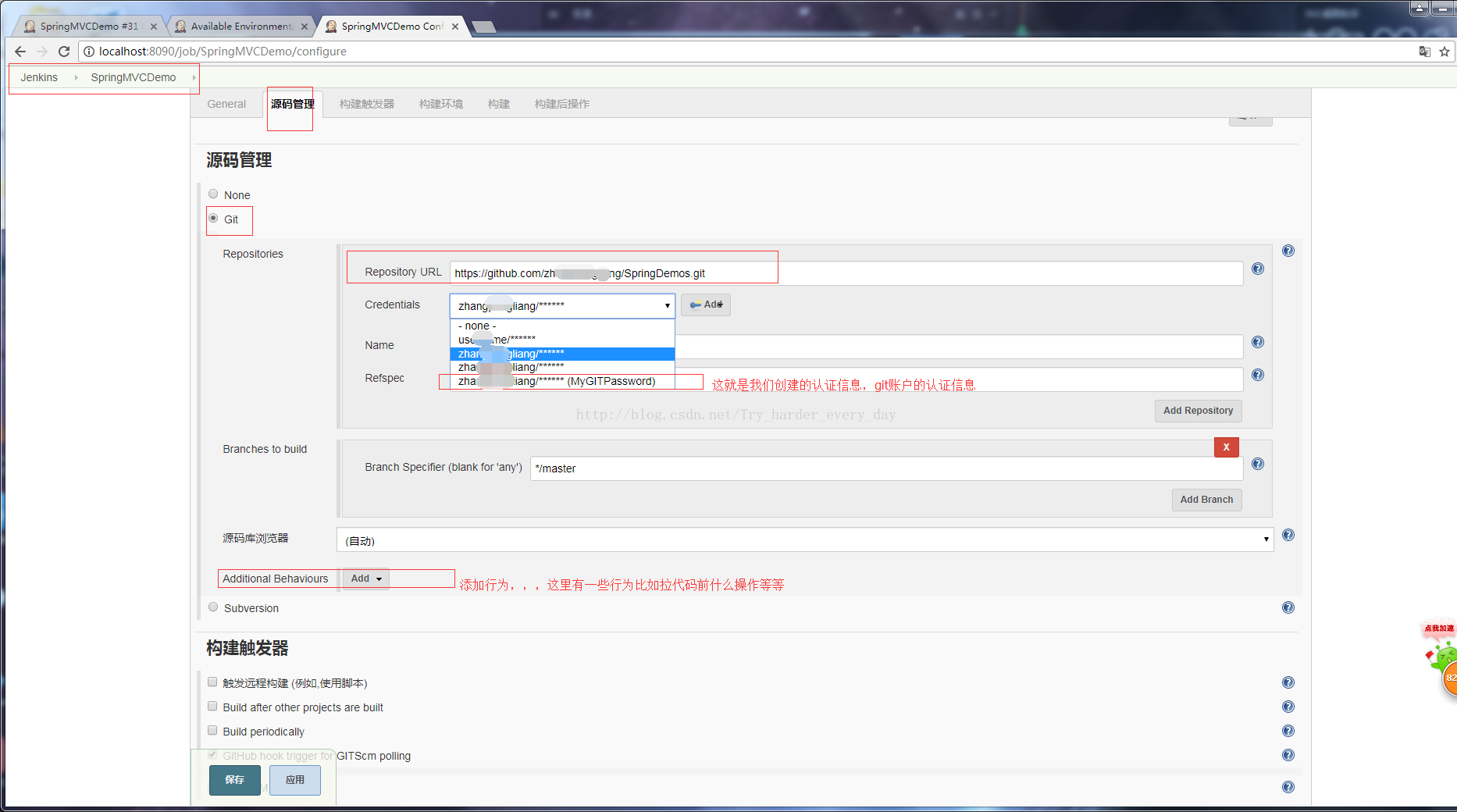
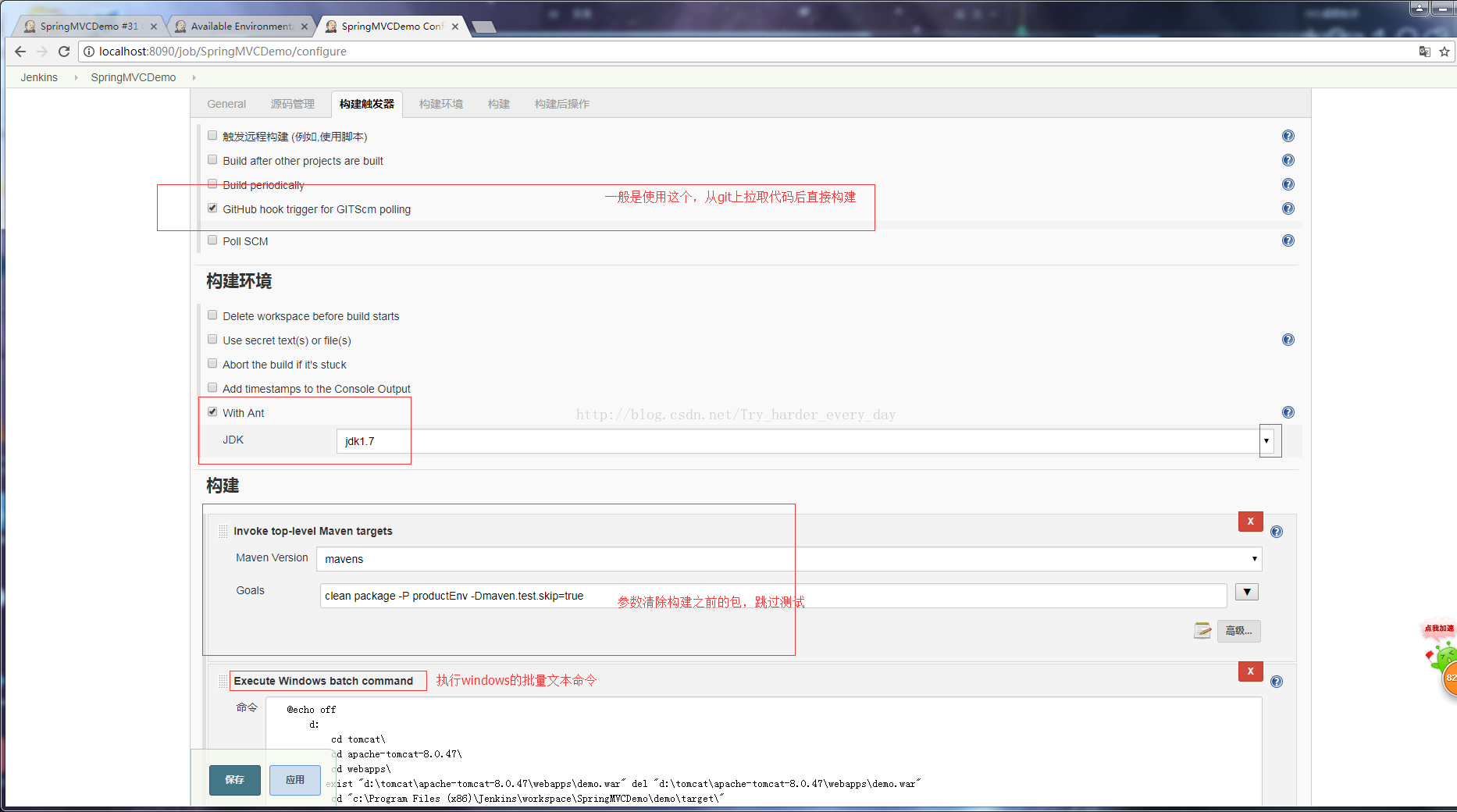
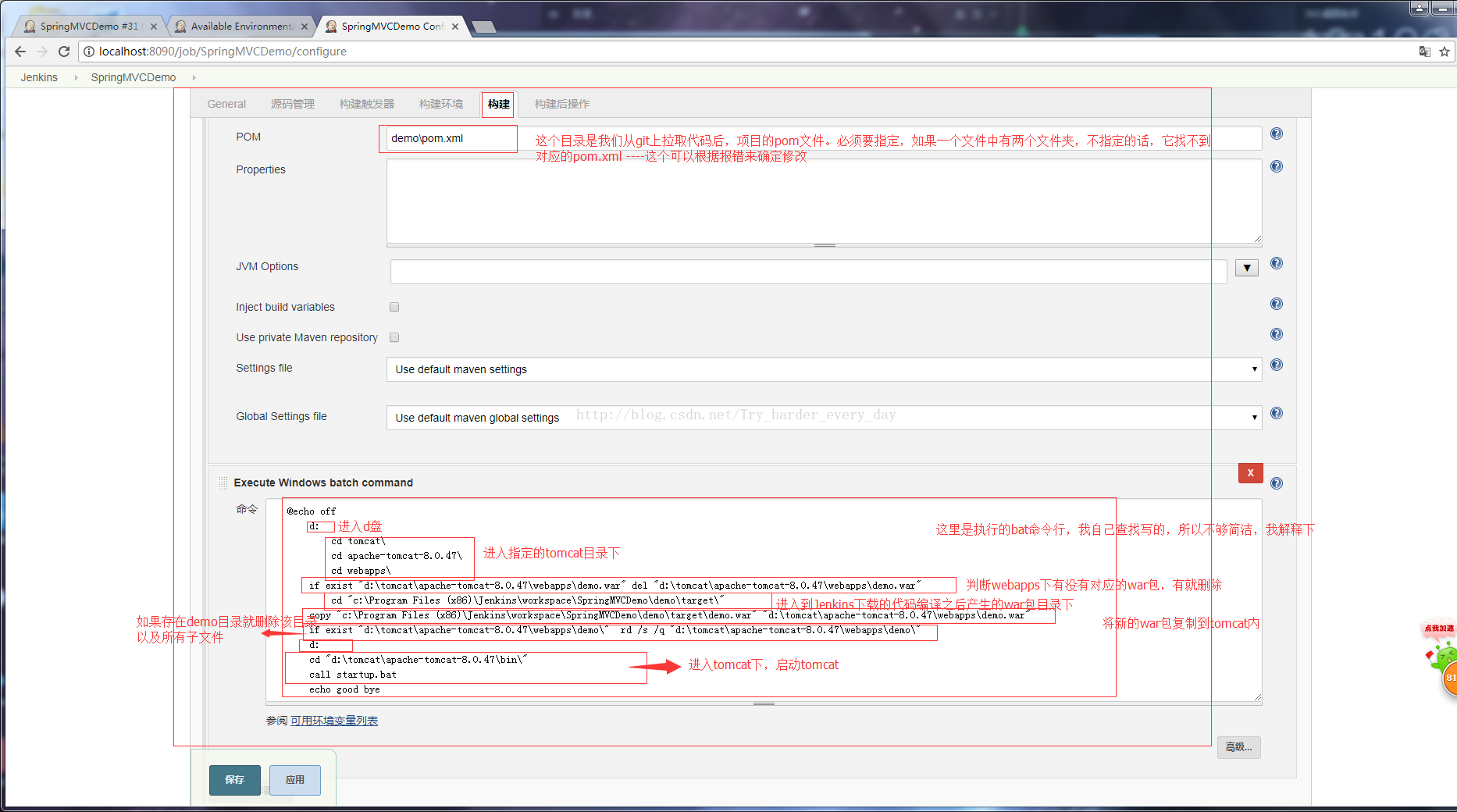
下面附上我写的bat命令;
@echo off
d:
cd tomcat
cd apache-tomcat-8.0.47
cd webapps
if exist "d: omcatapache-tomcat-8.0.47webappsdemo.war" del "d: omcatapache-tomcat-8.0.47webappsdemo.war"
cd "c:Program Files (x86)JenkinsworkspaceSpringMVCDemodemo arget"
copy "c:Program Files (x86)JenkinsworkspaceSpringMVCDemodemo argetdemo.war" "d: omcatapache-tomcat-8.0.47webappsdemo.war"
if exist "d: omcatapache-tomcat-8.0.47webappsdemo" rd /s /q "d: omcatapache-tomcat-8.0.47webappsdemo"
d:
cd "d: omcatapache-tomcat-8.0.47in"
call startup.bat
echo good bye
这个适用我自己电脑环境;为了这个bat文件我还专门研究了下,虽然有点乱。还是学习了点,能用。
保存后启动我们的项目可以看到日志。:
到这里我们项目就启动了。。。
参考链接文档: https://files.cnblogs.com/files/zz0412/jenkins%E5%85%A5%E9%97%A8%E6%89%8B%E5%86%8C.pdf
https://segmentfault.com/a/1190000008373293
http://blog.csdn.net/sms15732621690/article/details/77623289
http://blog.csdn.net/ab7253957/article/details/72782364